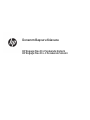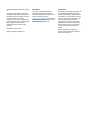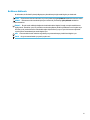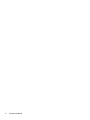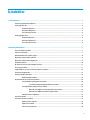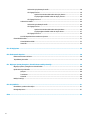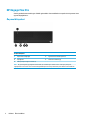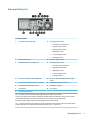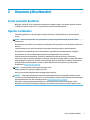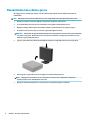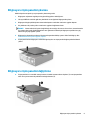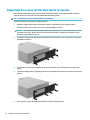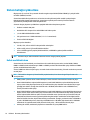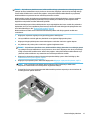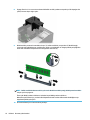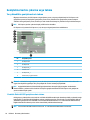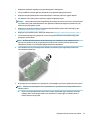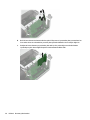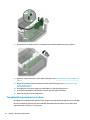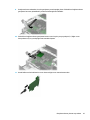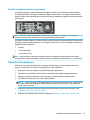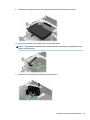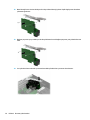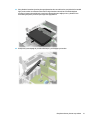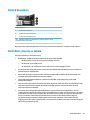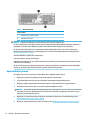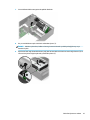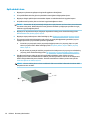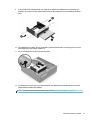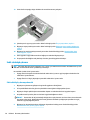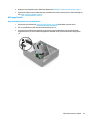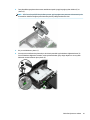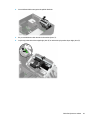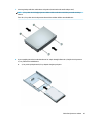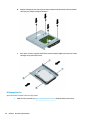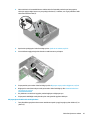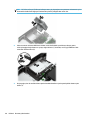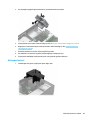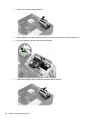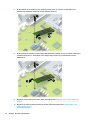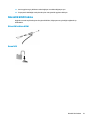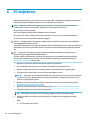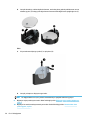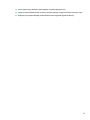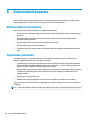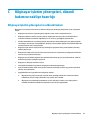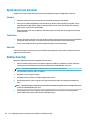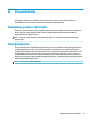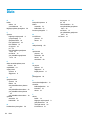Donanım Başvuru Kılavuzu
HP Engage Flex Pro Perakende Sistemi
HP Engage Flex Pro-C Perakende Sistemi

© Copyright 2018 HP Development Company,
L.P.
Bu belgede yer alan bilgiler önceden haber
verilmeksizin değiştirilebilir. HP ürünlerine ve
hizmetlerine ilişkin tüm garantiler, bu ürün ve
hizmetlerle birlikte verilen garanti
beyanlarında açıkça belirtilir. Buradaki hiçbir
ifade ek bir garanti olarak yorumlanmamalıdır.
HP, işbu belgedeki teknik veya yazım
hatalarından veya kusurlardan sorumlu
tutulamaz.
Birinci Basım: Temmuz 2018
Belge Parça Numarası: L28950-141
Ürün bildirimi
İşbu kılavuz, çoğu modelde ortak olan
özellikleri açıklamaktadır. Bazı özellikler,
ürününüzde kullanılabilir olmayabilir. En son
kullanıcı kılavuzuna erişmek için
http://www.hp.com/support adresine gidin ve
yönergeleri izleyerek ürününüzü bulun. Sonra
Kullanıcı Kılavuzları öğesini seçin.
Yazılım şartları
Bu bilgisayara önceden yüklenmiş herhangi bir
yazılım ürününü yükleyerek, kopyalayarak,
indirerek veya herhangi bir şekilde kullanarak,
HP Son Kullanıcı Lisans Sözleşmesi'nin (EULA)
şartlarına tabi olmayı kabul etmiş sayılırsınız.
Bu lisans şartlarını kabul etmiyorsanız,
yapacağınız tek şey, satıcınızın geri ödeme
politikasına tabi olmak üzere, kullanılmamış
ürünün tamamını (donanım ve yazılım) tam
geri ödeme almak için 14 gün içinde iade
etmektir.
Daha fazla bilgi almak veya bilgisayarın
bedelinin tamamen iadesini talep etmek için
lütfen satıcınıza başvurun.

Bu Kılavuz Hakkında
Bu kılavuzda, HP EliteDesk İş Amaçlı Bilgisayarın yükseltilmesiyle ilgili temel bilgiler yer almaktadır.
UYARI! Önlenmemesi durumunda ölüme veya ciddi yaralanmaya yol açabilecek tehlikeli bir durumu belirtir.
DİKKAT: Önlenmemesi durumunda küçük veya orta dereceli yaralanmaya yol açabilecek tehlikeli bir
durumu belirtir.
ÖNEMLİ: Önemli ancak tehlikeyle bağlantılı olarak kabul edilen bilgileri (örneğin, mesajlar maddi hasara
ilgili) gösterir. Önemli bir uyarı, bir prosedüre tam olarak açıklanan şekilde uyulmamasının veri kaybına veya
donanım ya da yazılım hasarına neden olabileceğine ilişkin kullanıcıyı uyarır. Ayrıca bir kavramı açıklamak
veya bir görevi tamamlamak için temel bilgileri içerir.
NOT: Ana metindeki önemli noktaları vurgulamaya veya tamamlamaya yönelik ilave bilgileri içerir.
İPUCU: Bir görevi tamamlamak için yararlı ipuçları verir.
iii

iv Bu Kılavuz Hakkında

İçindekiler
1 Ürün özellikleri ............................................................................................................................................. 1
Standart yapılandırma özellikleri .......................................................................................................................... 1
HP Engage Flex Pro ................................................................................................................................................ 2
Ön panel bileşenleri ............................................................................................................................. 2
Arka panel bileşenleri .......................................................................................................................... 3
Seri numarası konumu ........................................................................................................................ 4
HP Engage Flex Pro-C ............................................................................................................................................ 4
Ön panel bileşenleri ............................................................................................................................. 4
Arka panel bileşenleri .......................................................................................................................... 5
Seri numarası konumu ........................................................................................................................ 6
2 Donanım yükseltmeleri .................................................................................................................................. 7
Servis verilebilir özellikler ..................................................................................................................................... 7
Uyarılar ve önlemler .............................................................................................................................................. 7
Masaüstünden kasa yönüne geçme ...................................................................................................................... 8
Bilgisayar erişim panelini çıkarma ......................................................................................................................... 9
Bilgisayar erişim panelini değiştirme .................................................................................................................... 9
Ön paneli çıkarma ................................................................................................................................................ 10
Bir optik sürücü çerçevesi kapağını çıkarma ....................................................................................................... 11
Ön çerçeveyi takma ............................................................................................................................................. 11
İsteğe bağlı ön çerçeve toz filtresini takma ve çıkarma ...................................................................................... 12
Sistem kartı bağlantıları ...................................................................................................................................... 13
Sistem belleğini yükseltme ................................................................................................................................. 14
Bellek modülünü takma .................................................................................................................... 14
Genişletme kartını çıkarma veya takma .............................................................................................................. 18
Yarı yükseklikte genişletme kartı takma .......................................................................................... 18
12 voltluk Elektrikli USB genişletme kartı takma .......................................................... 18
Tam yükseklikte genişletme kartı takma ......................................................................................... 22
Elektrikli seri bağlantı noktası genişletme kartı takma ................................................. 23
Elektrikli seri bağlantı noktalarını yapılandırma ............................................................ 27
Yükseltici kartını değiştirme ............................................................................................................. 27
Sürücü konumları ................................................................................................................................................. 33
Sürücüleri çıkarma ve takma ............................................................................................................................... 33
Optik sürücüyü çıkarma .................................................................................................................... 34
Optik sürücü takma ........................................................................................................................... 36
Sabit sürücüyü çıkarma ..................................................................................................................... 38
v

Sabit sürücüyü çıkarmaya hazırlık .................................................................................. 38
HP Engage Flex Pro ......................................................................................................... 39
Optik sürücünün altındaki sabit sürücüyü çıkarma ..................................... 39
Güç kaynağının altındaki sabit sürücüyü çıkarma ....................................... 40
HP Engage Flex Pro-C ..................................................................................................... 42
Sabit sürücü takma ........................................................................................................................... 44
Sabit sürücüyü takmaya hazırlık .................................................................................... 44
HP Engage Flex Pro ......................................................................................................... 46
Optik sürücünün altındaki sabit sürücüyü takma ........................................ 46
Güç kaynağının altındaki sabit sürücüyü takma .......................................... 47
HP Engage Flex Pro-C ..................................................................................................... 49
M.2 SSD depolama kartını takma ve çıkarma ................................................................................... 51
Güvenlik kilidi takma ........................................................................................................................................... 53
Güvenlik kablosu kilidi ...................................................................................................................... 53
Asma kilit ........................................................................................................................................... 53
Ek A Pil değiştirme ......................................................................................................................................... 54
Ek B Elektrostatik boşalma ............................................................................................................................. 58
Elektrostatik zararını önleme .............................................................................................................................. 58
Topraklama yöntemleri ....................................................................................................................................... 58
Ek C Bilgisayar işletim yönergeleri, düzenli bakım ve nakliye hazırlığı ............................................................... 59
Bilgisayar işletim yönergeleri ve düzenli bakım ................................................................................................. 59
Optik sürücü için önlemler ................................................................................................................................... 60
Çalışma .............................................................................................................................................. 60
Temizleme ......................................................................................................................................... 60
Güvenlik ............................................................................................................................................. 60
Nakliye hazırlığı ................................................................................................................................................... 60
Ek D Erişilebilirlik ........................................................................................................................................... 61
Desteklenen yardımcı teknolojiler ...................................................................................................................... 61
Desteğe başvurma ............................................................................................................................................... 61
Dizin .............................................................................................................................................................. 62
vi

1 Ürün özellikleri
Standart yapılandırma özellikleri
Özellikler, modele bağlı olarak farklılık gösterebilir. Destek almak ve bilgisayarınıza kurulu donanım ve
yazılımlar hakkında daha fazla bilgi edinmek için HP Support Assistant yardımcı programını çalıştırın.
NOT: HP Engage Flex Pro-C bilgisayar, HP'den satın alınabilen isteğe bağlı bir kasa standıyla kule biçiminde
kullanılabilir.
HP Engage Flex Pro Perakende Sistemi
HP Engage Flex Pro-C Perakende Sistemi
Standart yapılandırma özellikleri 1

HP Engage Flex Pro
Sürücü yapılandırması modele göre farklılık gösterebilir. Bazı modellerde ince optik sürücü yuvasını örten
çerçeve kapağı bulunur.
Ön panel bileşenleri
Ön panel bileşenleri
1 Optik sürücü (isteğe bağlı) 4 Ağ arabirim kartı etkinlik ışıkları (2)
2 Güç düğmesi 5 Sabit sürücü etkinlik ışığı
3 USB SuperSpeed bağlantı noktaları (2)
NOT: Güç açık olduğunda, güç düğmesinin üstündeki ışık normalde beyaz renklidir. Kırmızı renkli yanıp sönüyorsa,
bilgisayarda bir sorun vardır ve bir tanılama kodu görüntüleniyordur. Kodu yorumlamak için bkz. Bakım ve Servis Kılavuzu.
2 Bölüm 1 Ürün özellikleri

Arka panel bileşenleri
Arka panel bileşenleri
1 PCIe x16 genişletme yuvası (isteğe bağlı) 10 Seri bağlantı noktası (isteğe bağlı)
2 PCIe x4 genişletme yuvası (isteğe bağlı) 11 İsteğe bağlı bağlantı noktası
● Seri bağlantı noktası (gösterilen)
● USB Type-C bağlantı noktası
● DisplayPort bağlantı noktası
● HDMI bağlantı noktası
● 2. ethernet bağlantı noktası
● VGA bağlantı noktası
3 Ses çıkışı (kulaklık)/Ses girişi (mikrofon) kombo jakı 12 DisplayPort monitör konektörü
4 PCIe x1 genişletme yuvaları (2) (isteğe bağlı) 13 Seri bağlantı noktası (isteğe bağlı)
5 Güvenlik kablosu yuvası 14 İsteğe bağlı
● Seri bağlantı noktası (gösterilen)
● DisplayPort bağlantı noktası
● HDMI bağlantı noktası
● 2. ethernet bağlantı noktası
● VGA bağlantı noktası
6 Güç konektörü 15 HP Uyku ve Şarj özellikli USB SuperSpeed bağlantı
noktası
7 PS/2 klavye/fare birleşik bağlantı noktası 16 USB SuperSpeed bağlantı noktaları (2)
8 USB bağlantı noktası, 24 V (isteğe bağlı) 17 USB bağlantı noktaları (2)
9 Para çekmecesi bağlantı noktası (isteğe bağlı) 18 RJ-45 (ağ) jakı
NOT: Modeliniz için HP'den temin edilen isteğe bağlı ilave bağlantı noktaları mevcut olabilir.
Sistem kartı yuvalarından birine grafik kartı takıldığında, grafik kartındaki video konektörleri ve/veya sistem kartındaki
tümleşik grafik kullanılabilir. Takılı olan belirli grafik kartı ve yazılım, yapılandırma davranışını belirler.
Sistem kartı grafikleri Computer Setup (F10) yardımcı programındaki ayarlar değiştirilerek devre dışı bırakılabilir.
NOT: Computer Setup (F10) yardımcı programına girmek için bilgisayarı yeniden başlatın ve HP logosu ekranda görünür
görünmez (bilgisayar, işletim sisteminin ön yüklemesini yapmadan önce) F10 tuşuna basın.
HP Engage Flex Pro 3

Seri numarası konumu
Her bilgisayarın dış yüzeyinde o bilgisayara ait benzersiz bir seri numarası ve ürün kimliği numarası vardır.
Yardım almak üzere müşteri hizmetlerini aradığınızda, bu numaraların yanınızda olmasını sağlayın.
HP Engage Flex Pro-C
Sürücü yapılandırması modele göre farklılık gösterebilir. Bazı modellerde ince optik sürücü yuvasını örten
çerçeve kapağı bulunur.
Ön panel bileşenleri
Ön panel bileşenleri
1 Güç düğmesi 3 Ağ arabirim kartı etkinlik ışıkları (2)
2 USB SuperSpeed bağlantı noktaları (2) 4 Sabit sürücü etkinlik ışığı
NOT: Modeliniz için HP'den temin edilen isteğe bağlı ilave bağlantı noktaları mevcut olabilir.
Sistem kartı yuvalarından birine grafik kartı takıldığında, grafik kartındaki video konektörleri ve/veya sistem kartındaki
tümleşik grafik kullanılabilir. Takılı olan belirli grafik kartı ve yazılım, yapılandırma davranışını belirler.
Sistem kartı grafikleri Computer Setup (F10) yardımcı programındaki ayarlar değiştirilerek devre dışı bırakılabilir.
NOT: Computer Setup (F10) yardımcı programına girmek için bilgisayarı yeniden başlatın ve HP logosu ekranda görünür
görünmez (bilgisayar, işletim sisteminin ön yüklemesini yapmadan önce) F10 tuşuna basın.
4 Bölüm 1 Ürün özellikleri

Arka panel bileşenleri
Arka panel bileşenleri
1 Seri bağlantı noktası (isteğe bağlı) 9 İsteğe bağlı bağlantı noktası
● Seri bağlantı noktası (gösterilen)
● USB Type-C bağlantı noktası
● DisplayPort bağlantı noktası
● HDMI bağlantı noktası
● 2. ethernet bağlantı noktası
● VGA bağlantı noktası
2 Güvenlik kablosu yuvası 10 DisplayPort bağlantı noktası
3 USB Bağlantı Noktası, 24V (isteğe bağlı) 11 İsteğe bağlı bağlantı noktası
● Seri bağlantı noktası (gösterilen)
● DisplayPort bağlantı noktası
● HDMI bağlantı noktası
● 2. ethernet bağlantı noktası
● VGA bağlantı noktası
4 Para çekmecesi bağlantı noktası (isteğe bağlı) 12 HP Uyku ve Şarj özellikli USB SuperSpeed bağlantı
noktası
5 Ses çıkışı (kulaklık)/Ses girişi (mikrofon) kombo jakı 13 USB SuperSpeed bağlantı noktaları (2)
6 PS/2 klavye/fare birleşik bağlantı noktası 14 USB bağlantı noktaları (2)
7 Güç konektörü 15 RJ-45 (ağ) jakı
8 PCIe genişletme yuvaları (4)
NOT: Modeliniz için HP'den temin edilen isteğe bağlı ilave bağlantı noktaları mevcut olabilir.
Sistem kartı yuvalarından birine grafik kartı takıldığında, grafik kartındaki video konektörleri ve/veya sistem kartındaki
tümleşik grafik kullanılabilir. Takılı olan belirli grafik kartı ve yazılım, yapılandırma davranışını belirler.
Sistem kartı grafikleri, BIOS F10 setup'taki ayarlar değiştirilerek devre dışı bırakılabilir.
NOT: Computer Setup (F10) yardımcı programına girmek için bilgisayarı yeniden başlatın ve HP logosu ekranda görünür
görünmez (bilgisayar, işletim sisteminin ön yüklemesini yapmadan önce) F10 tuşuna basın.
HP Engage Flex Pro-C 5

Seri numarası konumu
Her bilgisayarın dış yüzeyinde o bilgisayara ait benzersiz bir seri numarası ve ürün kimliği numarası vardır.
Yardım almak üzere müşteri hizmetlerini aradığınızda, bu numaraların yanınızda olmasını sağlayın.
6 Bölüm 1 Ürün özellikleri

2 Donanım yükseltmeleri
Servis verilebilir özellikler
Bilgisayar, yükseltme ve servis işlemlerini kolaylaştıran özelliklere sahiptir. Bu bölümde açıklanan kurulum
yordamlarının bazıları için bir Torx T15 veya düz başlı tornavida kullanılması gerekir.
Uyarılar ve önlemler
Yükseltme yapmadan önce bu kılavuzdaki tüm geçerli talimatları, dikkat ibarelerini ve uyarıları dikkatle
okuyun.
UYARI! Elektrik çarpmasından, sıcak yüzeylerden veya ateşten kaynaklanan kişisel yaralanma riskini
azaltmak için:
Güç kablosunu AC prizinden çekin ve dahili sistem bileşenlerine dokunmadan önce bu bileşenlerin soğumasını
bekleyin.
Telekomünikasyon veya telefon konektörlerini ağ arabirim denetleyicisi (NIC) yuvalarına takmayın.
Güç kablosunun topraklama fişini devre dışı bırakmayın. Topraklama fişi önemli bir güvenlik özelliğidir.
Güç kablosunu her zaman erişebileceğiniz topraklı (toprak bağlantılı) bir AC prizine takın.
Ciddi yaralanma riskini azaltmak için, Güvenlik ve Rahat Kullanım Kılavuzu'nu okuyun. Kılavuzda, iş
istasyonunun doğru kurulması ve bilgisayar kullanıcıları için doğru duruş şekli, sağlık ve çalışma alışkanlıkları
hakkında bilgiler verilmektedir. Güvenlik ve Rahat Kullanım Kılavuzu'nda elektrik ve mekanik ile ilgili önemli
güvenlik bilgileri de bulunmaktadır. Güvenlik ve Rahat Kullanım Kılavuzu'na internette şu adresten de
ulaşabilirsiniz: http://www.hp.com/ergo.
UYARI! İçeride elektrikle çalışan hareketli parçalar vardır.
Kapağı açmadan önce aygıtın güç bağlantısını kesin.
Aygıtı yeniden elektriğe bağlamadan önce kapağı kapatıp sıkıştırın.
ÖNEMLİ: Statik elektrik, bilgisayarın elektrikle çalışan bileşenlerine veya isteğe bağlı donatılarına hasar
verebilir. Bu yordamlara başlamadan önce, bir süre topraklanmış metal nesneye dokunarak statik elektriğinizi
boşalttığınızdan emin olun. Daha fazla bilgi için bkz. Elektrostatik boşalma, sayfa 58.
Bilgisayar bir AC güç kaynağına bağlı olduğu sürece sistem kartına her zaman voltaj uygulanır. Dahili
bileşenlere zarar gelmesini önlemek için bilgisayarı açmadan önce güç kablosunu güç kaynağından çıkarın.
Servis verilebilir özellikler 7

Masaüstünden kasa yönüne geçme
HP Engage Flex Pro-C bilgisayar, HP'den satın alınabilen isteğe bağlı bir kasa standıyla kule biçiminde
kullanılabilir.
NOT: Bilgisayarın kasa yönünde sabitlenmesi için, HP isteğe bağlı kasa dayanağı kullanılmasını önerir.
1. Bilgisayarın hareket etmesini engelleyen tüm güvenlik aygıtlarını sökün/çıkarın.
2. CD veya USB ash sürücüler gibi tüm çıkarılabilir ortam öğelerini bilgisayardan çıkarın.
3. Bilgisayarı düzgün şekilde işletim sisteminden kapatın ve ardından tüm harici aygıtları kapatın.
4. Güç kablosunu AC prizden çekin ve tüm harici aygıtların bağlantısını kesin.
ÖNEMLİ: Sistem etkin bir AC prizine bağlı olduğu sürece açılış durumu ne olursa olsun, sistem kartında
her zaman voltaj vardır. Dahili bileşenlere zarar gelmesini önlemek için bilgisayarı açmadan önce güç
kablosunu güç kaynağından çıkarın.
5. Sağ yüzü yukarı bakacak şekilde yönlendirdiğiniz bilgisayarı isteğe bağlı standın üzerine yerleştirin.
6. Harici aygıtları ve güç kablosunu tekrar bağlayın ve ardından bilgisayarı açın.
NOT: Bilgisayarın çevresinde en az 10,2 santimetre (4 inç) boş alan olduğundan ve bilgisayarı
engelleyen hiçbir nesne olmadığından emin olun.
7. Bilgisayar hareket ettirilmeden önce çıkarılmış olan tüm güvenlik aygıtlarını kilitleyin.
8 Bölüm 2 Donanım yükseltmeleri

Bilgisayar erişim panelini çıkarma
Dahili bileşenlere erişmek için erişim panelini çıkarmanız gerekir.
1. Bilgisayarın açılmasını engelleyen tüm güvenlik aygıtlarını sökün/çıkarın.
2. CD veya USB ash sürücüler gibi tüm çıkarılabilir ortam öğelerini bilgisayardan çıkarın.
3. Bilgisayarı düzgün şekilde işletim sisteminden kapatın ve ardından tüm harici aygıtları kapatın.
4. Güç kablosunu AC prizden çekin ve tüm harici aygıtların bağlantısını kesin.
ÖNEMLİ: Sistem etkin bir AC prizine bağlı olduğu sürece açılış durumu ne olursa olsun, sistem kartında
her zaman voltaj vardır. Dahili bileşenlere zarar gelmesini önlemek için bilgisayarı açmadan önce güç
kablosunu güç kaynağından çıkarın.
5. Bilgisayar bir dayanak üzerindeyse, bilgisayarı dayanaktan kaldırıp yatırın. Daha fazla bilgi için bkz.
Masaüstünden kasa yönüne geçme, sayfa 8.
6. Erişim paneli kolunu bilgisayarın arkasına doğru kaydırın ve erişim panelini bilgisayardan kaldırarak
çıkarın.
Bilgisayar erişim panelini değiştirme
▲ Erişim panelinin ön ucundaki uzantıyı kasanın önündeki uzantının altına kaydırın (1) ve erişim panelinin
arka ucunu yerine oturacak şekilde ürüne doğru bastırın (2).
Bilgisayar erişim panelini çıkarma 9

Ön paneli çıkarma
1. Bilgisayarın açılmasını engelleyen tüm güvenlik aygıtlarını sökün/çıkarın.
2. CD veya USB ash sürücüler gibi tüm çıkarılabilir ortam öğelerini bilgisayardan çıkarın.
3. Bilgisayarı düzgün şekilde işletim sisteminden kapatın ve ardından tüm harici aygıtları kapatın.
4. Güç kablosunu AC prizden çekin ve tüm harici aygıtların bağlantısını kesin.
ÖNEMLİ: Sistem etkin bir AC prizine bağlı olduğu sürece açılış durumu ne olursa olsun, sistem kartında
her zaman voltaj vardır. Dahili bileşenlere zarar gelmesini önlemek için bilgisayarı açmadan önce güç
kablosunu güç kaynağından çıkarın.
5. Bilgisayar bir dayanak üzerindeyse, bilgisayarı dayanaktan kaldırıp yatırın. Daha fazla bilgi için bkz.
Masaüstünden kasa yönüne geçme, sayfa 8.
6. Bilgisayar erişim panelini çıkarın. Daha fazla bilgi için bkz. Bilgisayar erişim panelini çıkarma, sayfa 9.
7. Çerçevenin üst kısmındaki üç tırnağı kaldırın (1) ve sonra, çerçeveyi kasadan döndürerek çıkarın (2).
10 Bölüm 2 Donanım yükseltmeleri

Bir optik sürücü çerçevesi kapağını çıkarma
HP Engage Flex Pro bilgisayarda optik sürücü yuvasını kapatan bir çerçeve kapağı bulunur. Bir optik sürücü
takmadan önce çerçeve kapağını çıkarın. Çerçeve kapağını çıkarmak için:
1. Bilgisayar erişim panelini çıkarın. Daha fazla bilgi için bkz. Bilgisayar erişim panelini çıkarma, sayfa 9.
2. Ön çerçeveyi çıkarın. Daha fazla bilgi için bkz. Ön paneli çıkarma, sayfa 10.
3. Sonra kapağın sol tarafında bulunan tırnağı içeriye doğru bastırın (1) ve ardından kapağı döndürerek ön
çerçeveden çıkarın (2).
Ön çerçeveyi takma
Çerçevenin alt kısmındaki üç kancayı HP Engage Flex Pro üzerindeki dikdörtgen deliklere takın (1) ve
çerçevenin üst tarafını kasaya doğru döndürün (2) ve yerine takın.
Bir optik sürücü çerçevesi kapağını çıkarma 11

İsteğe bağlı ön çerçeve toz filtresini takma ve çıkarma
Bazı modeller, isteğe bağlı ön çerçeve toz filtresiyle donatılmıştır. Biriken tozun bilgisayardaki hava akışına
engel olmaması için toz filtresinin düzenli aralıklarla temizlenmesi gerekir.
NOT: İsteğe bağlı ön çerçeve toz filtresi HP'den temin edilebilir.
Toz filtresini çıkarmak, temizlemek ve değiştirmek için:
1. Bilgisayarı düzgün şekilde işletim sisteminden kapatın ve ardından tüm harici aygıtları kapatın.
2. Güç kablosunu AC prizden çekin ve tüm harici aygıtların bağlantısını kesin.
ÖNEMLİ: Sistem etkin bir AC prizine bağlı olduğu sürece açılış durumu ne olursa olsun, sistem kartında
her zaman voltaj vardır. Dahili bileşenlere zarar gelmesini önlemek için bilgisayarı açmadan önce güç
kablosunu güç kaynağından çıkarın.
3. Toz filtresini çıkarmak için aşağıda gösterilen sekme konumlarında filtreyi ön çerçeveden ayırmak üzere
parmaklarınızı kullanın.
4. Tozu filtreden çıkarmak için yumuşak bir fırça veya bez kullanın. Çok toz biriktiyse filtreyi temiz suyla
yıkayın.
5. Toz filtresini değiştirmek için aşağıda gösterilen tırnak konumlarında filtreyi ön çerçevenin üzerine sıkıca
bastırın.
6. Harici aygıtları ve güç kablosunu tekrar bağlayın ve ardından bilgisayarı açın.
12 Bölüm 2 Donanım yükseltmeleri

Sistem kartı bağlantıları
Sahip olduğunuz modele ait sistem kartı konektörlerini belirlemek için aşağıdaki şekle ve tabloya bakın.
Öğe Sistem kartı konektörü Sistem kartı etiketi Renk Bileşen
1 PCI Express x16 X16PCIEXP Siyah Genişletme kartı yuvası
2 PCI Express x4 X4PCIEXP_1 Siyah Genişletme kartı yuvası
3 PCI Express x2 X4PCIEXP_3 Siyah Genişletme kartı yuvası
4 Yükseltici Yükseltici Beyaz Yükseltici kartı yuvası
5 PCI Express x2 X4PCIEXP_2 Siyah Bellek modülü
6 Pil PİL Siyah Pil
7 M.2 SSD 2280 SSD2 Siyah M.2 SSD depolama kartı
8 M.2 SSD 2280 SSD1 Siyah M.2 SSD depolama kartı
9 CPU soketi CPU
10 DIMM DIMM 1
DIMM 2
DIMM 3
DIMM 4
Siyah
Beyaz
Siyah
Beyaz
Bellek modülü yuvaları
11 P-USB/CD kartı için veri
konektörü
CASHDWR Siyah Elektrikli USB ve Para Çekmecesi kartı
12 SATA 3.0 SATA3 Açık mavi Birincil sabit sürücü dışındaki herhangi
bir SATA aygıt
13 SATA 3.0 SATA2 Açık mavi Birincil sabit sürücü dışındaki herhangi
bir SATA aygıt
14 SATA 3.0 SATA1 Mavi Birincil sabit sürücü dışındaki herhangi
bir SATA aygıt
15 Sistem kartı için güç konektörü CASHDWR Siyah Elektrikli USB ve Para Çekmecesi kartı
Sistem kartı bağlantıları 13

Sistem belleğini yükseltme
Bilgisayarda çift veri hızlı (4) eş zamanlı dinamik rastgele erişimli bellek (DDR4-SDRAM) çift yerleşik bellek
modülleri (DIMM'ler) bulunur.
Sistem kartındaki bellek yuvalarına en az bir adet önceden yüklenmiş bellek modülü yerleştirilmiştir.
Maksimum bellek desteği elde etmek için, sistem kartına yüksek performanslı çift kanal modunda
yapılandırılmış 64 GB'ye kadar bellek ekleyebilirsiniz.
Sistemin düzgün çalışması için DIMM'lerin aşağıdaki belirtimleri karşılaması gerekir:
● Endüstri standardı 288 pimli
● Arabelleksiz ECC olmayan PC4-19200 DDR4-2667 MHz uyumlu
● 1,2 volt DDR4-SDRAM bellek modülü
● CAS gecikme süresi 17 DDR4 2400 MHz (17-17-17 zamanlama)
● Zorunlu JEDEC SPD bilgileri
Bilgisayar şunları destekler:
● 512 Mb, 1 Gb, 2 Gb ve 4 Gb ECC olmayan bellek teknolojileri
● 8 (tek taraı) ya da 16 (çift taraı) bellek modülleri
● x8 ve x16 DDR aygıtlarla yapılmış bellek modülleri; x4 SDRAM ile yapılmış bellek modülleri
desteklenmez
NOT: Desteklenmeyen bellek modülleri takarsanız sistem düzgün şekilde çalışmaz.
Bellek modülünü takma
Sistem kartında, her kanalda iki yuva olmak üzere dört adet bellek yuvası vardır. Yuvalar DIMM1, DIMM2,
DIMM3 ve DIMM4 olarak etiketlenmiştir. DIMM1 ve DIMM2 yuvaları bellek kanalı B'de çalışır. DIMM3 ve DIMM4
yuvaları ise bellek kanalı A'da çalışır.
Sistem, DIMM'lerin takılma biçimine göre, otomatik olarak tek kanal modunda, çift kanal modunda veya esnek
modda çalışır.
NOT: Tek kanallı ve dengesiz çift kanallı bellek yapılandırmaları, ikinci derecede grafik performansı ile
sonuçlanacaktır.
● DIMM yuvaları yalnızca tek bir kanala takılmışsa, sistem otomatik olarak tek kanal modunda çalışır.
● Kanal A'daki DIMM'lerin toplam bellek kapasitesi, Kanal B'deki DIMM'lerin toplam bellek kapasitesine
eşitse, sistem daha yüksek performanslı çift kanallı modda çalışır. Kanallar arasında teknoloji ve aygıt
genişliği farkı olabilir. Örneğin, Kanal A'da iki adet 1 GB DIMM, Kanal B'de bir adet 2 GB DIMM varsa,
sistem çift kanallı modda çalışır.
● Kanal A'daki DIMM'lerin toplam bellek kapasitesi, Kanal B'deki DIMM'lerin toplam bellek kapasitesine eşit
değilse, sistem esnek (ex) modda çalışır. Esnek modda, en az bellek miktarına sahip kanal, çift kanala
atanan toplam bellek miktarını açıklar ve kalanı tek kanala atanır. Optimum hız için, kanallar en büyük
bellek miktarı iki kanal arasında yayılacak şekilde dengelenmelidir. Kanallardan birinde diğerlerinden
daha fazla bellek olacaksa, büyük olanı Kanal A'ya atanmalıdır. Örneğin, yuvalara bir adet 2 GB DIMM ve
üç adet 1 GB DIMM takıyorsanız, Kanal A'ya 2 GB DIMM ve bir 1 GB DIMM, diğer kanala da iki 1 GB DIMM
takılmalıdır. Bu yapılandırmada, 4 GB çift kanal olarak çalışır, 1 GB ise tek kanal olarak çalışır.
● Herhangi bir modda, maksimum çalışma hızını sistemdeki en yavaş DIMM belirler.
14 Bölüm 2 Donanım yükseltmeleri
Sayfa yükleniyor...
Sayfa yükleniyor...
Sayfa yükleniyor...
Sayfa yükleniyor...
Sayfa yükleniyor...
Sayfa yükleniyor...
Sayfa yükleniyor...
Sayfa yükleniyor...
Sayfa yükleniyor...
Sayfa yükleniyor...
Sayfa yükleniyor...
Sayfa yükleniyor...
Sayfa yükleniyor...
Sayfa yükleniyor...
Sayfa yükleniyor...
Sayfa yükleniyor...
Sayfa yükleniyor...
Sayfa yükleniyor...
Sayfa yükleniyor...
Sayfa yükleniyor...
Sayfa yükleniyor...
Sayfa yükleniyor...
Sayfa yükleniyor...
Sayfa yükleniyor...
Sayfa yükleniyor...
Sayfa yükleniyor...
Sayfa yükleniyor...
Sayfa yükleniyor...
Sayfa yükleniyor...
Sayfa yükleniyor...
Sayfa yükleniyor...
Sayfa yükleniyor...
Sayfa yükleniyor...
Sayfa yükleniyor...
Sayfa yükleniyor...
Sayfa yükleniyor...
Sayfa yükleniyor...
Sayfa yükleniyor...
Sayfa yükleniyor...
Sayfa yükleniyor...
Sayfa yükleniyor...
Sayfa yükleniyor...
Sayfa yükleniyor...
Sayfa yükleniyor...
Sayfa yükleniyor...
Sayfa yükleniyor...
Sayfa yükleniyor...
Sayfa yükleniyor...
-
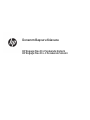 1
1
-
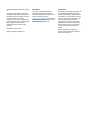 2
2
-
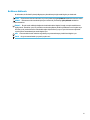 3
3
-
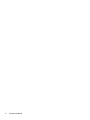 4
4
-
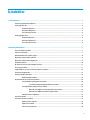 5
5
-
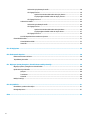 6
6
-
 7
7
-
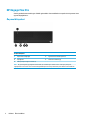 8
8
-
 9
9
-
 10
10
-
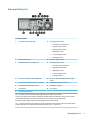 11
11
-
 12
12
-
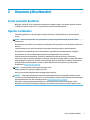 13
13
-
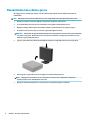 14
14
-
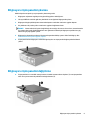 15
15
-
 16
16
-
 17
17
-
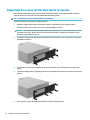 18
18
-
 19
19
-
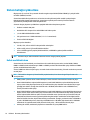 20
20
-
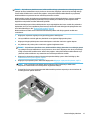 21
21
-
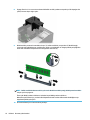 22
22
-
 23
23
-
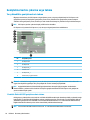 24
24
-
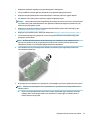 25
25
-
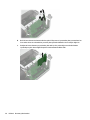 26
26
-
 27
27
-
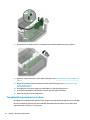 28
28
-
 29
29
-
 30
30
-
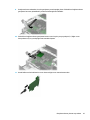 31
31
-
 32
32
-
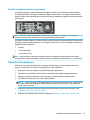 33
33
-
 34
34
-
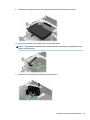 35
35
-
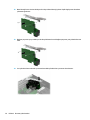 36
36
-
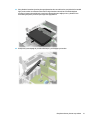 37
37
-
 38
38
-
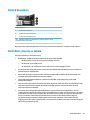 39
39
-
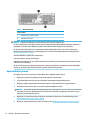 40
40
-
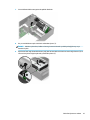 41
41
-
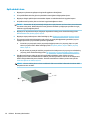 42
42
-
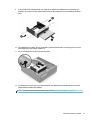 43
43
-
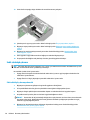 44
44
-
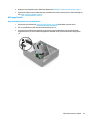 45
45
-
 46
46
-
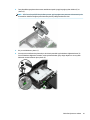 47
47
-
 48
48
-
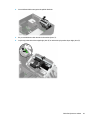 49
49
-
 50
50
-
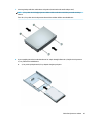 51
51
-
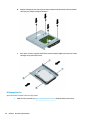 52
52
-
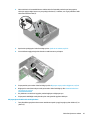 53
53
-
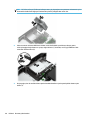 54
54
-
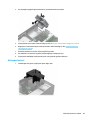 55
55
-
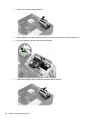 56
56
-
 57
57
-
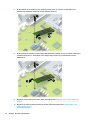 58
58
-
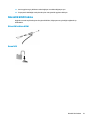 59
59
-
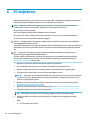 60
60
-
 61
61
-
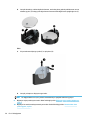 62
62
-
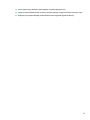 63
63
-
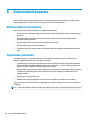 64
64
-
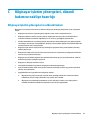 65
65
-
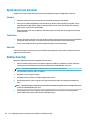 66
66
-
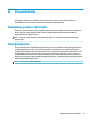 67
67
-
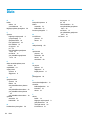 68
68
HP Engage Flex Pro Retail System Başvuru Kılavuzu
- Tip
- Başvuru Kılavuzu
- Bu kılavuz aynı zamanda aşağıdakiler için de uygundur:
İlgili makaleler
-
HP ProDesk 600 G3 Small Form Factor PC (ENERGY STAR) Başvuru Kılavuzu
-
HP RP5 Retail System Model 5810 Başvuru Kılavuzu
-
HP 260 G3 Desktop Mini PC Başvuru Kılavuzu
-
HP EliteDesk 705 G3 Desktop Mini PC Başvuru Kılavuzu
-
HP EliteDesk 705 G4 Workstation Edition Başvuru Kılavuzu
-
HP EliteDesk 705 G3 Base Model Small Form Factor PC Başvuru Kılavuzu
-
HP ProDesk 400 G6 Base Model Microtower PC Başvuru Kılavuzu
-
HP EliteDesk 705 65W G4 Desktop Mini PC Başvuru Kılavuzu
-
HP ProDesk 600 G6 Small Form Factor PC Kullanici rehberi
-
HP ProDesk 400 G7 Small Form Factor PC (9DF57AV) Kullanici rehberi